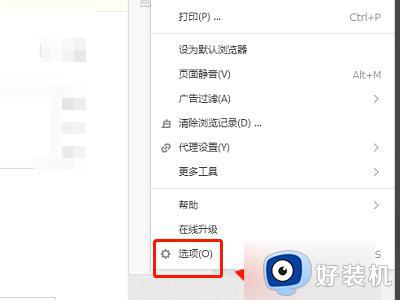oxc000000d无法进系统win7怎么办 win7出现oxc000000d不能开机如何解决
近日有不少win7专业版系统用户遇到这样一个问题,就是开机的时候,出现oxc000000d错误代码,导致无法进系统,很多人遇到这样的问题都不知道该怎么办呢,如果你有遇到一样情况的话,可以跟着笔者一起来看看win7出现oxc000000d不能开机的详细解决方法。
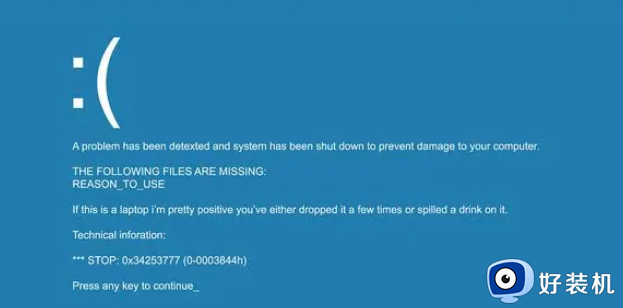
具体步骤如下:
一、重启电脑
在遇到“0xc000000d”错误时,首先尝试重启电脑。有时候,这个错误可能只是暂时的,重启后电脑可能恢复正常。在重启时,注意观察电脑的启动过程,看是否有其他错误提示出现。
二、检查硬件
内存条:首先检查电脑的内存条。将内存条拔下后,用橡皮擦轻轻擦拭金手指部分,以去除可能存在的氧化层。然后,将内存条重新插入插槽并确保插入牢固。如果问题仍然存在,你可以考虑更换一条新的内存条。
硬盘:硬盘故障也可能导致“0xc000000d”错误。你可以使用Windows自带的磁盘检查工具(chkdsk)来检查并修复硬盘中的错误。在运行chkdsk工具时,确保选择正确的驱动器,并勾选“自动修复文件系统错误”和“扫描并尝试恢复坏扇区”选项。
显卡:如果电脑配备了独立显卡,也可以尝试拔下显卡,用橡皮擦擦拭金手指后重新安装。此外,还可以尝试更新显卡驱动程序,以确保其与操作系统兼容。
三、检查与更新软件
驱动程序:更新电脑中的驱动程序,特别是与显卡、声卡、网络适配器等相关的驱动程序。你可以访问设备制造商的官方网站,下载并安装最新的驱动程序。确保选择与你的操作系统版本兼容的驱动程序。
系统更新:确保Windows系统已经安装了最新的更新和补丁。有时候,系统更新会修复一些与启动相关的问题。
病毒与恶意软件:运行安全软件,例如杀毒软件或防恶意软件工具,对电脑进行全面扫描。确保电脑没有受到病毒或恶意软件的感染,这些软件有时会破坏系统文件导致启动错误。
四、高级修复选项
Windows恢复环境:尝试使用Windows恢复环境(Windows RE)进行高级启动修复。通过选择“疑难解答”>“高级选项”>“启动修复”,让Windows自动尝试修复启动问题。
系统还原:如果电脑之前运行正常,你可以尝试使用系统还原功能将Windows恢复到出现错误之前的状态。这可以撤销可能导致错误的系统更改。
重装系统:当其他方法都无法解决问题时,你可以考虑重装系统。在此之前,务必备份重要的文件和数据。然后,使用Windows安装媒体启动电脑,并选择“自定义安装”以重新安装Windows。这将清除硬盘上的现有系统并安装一个新的Windows副本。
关于oxc000000d无法进系统win7的详细解决方法, 有遇到一样情况的话可以参考上面的方法步骤来进行解决,相信可以帮助到大家。